Per utilizzare le nostre app e configurazioni, prima devi aprire un nuovo account su ExpressVPN.
Questo tutorial ti mostrerà come configurare MediaStreamer sulla tua Smart TV LG.
MediaStreamer è un servizio DNS progettato per migliorare la tua esperienza streaming. Poiché i televisori LG non supportano nativamente le VPN, è possibile utilizzare MediaStreamer come alternativa per lo streaming.
Nota: MediaStreamer non è una VPN e non offre gli stessi vantaggi in termini di privacy e sicurezza di una VPN. MediaStreamer non dispone di un’interfaccia utente grafica. Non è possibile modificare le posizioni su MediaStreamer.
Nota: questo tutorial è stato scritto utilizzando una TV LG Web OS versione 04.05.60. I passaggi per cambiare i DNS dovrebbero essere simili sulla maggior parte delle Smart TV LG.
Se possiedi:
- un dispositivo Android o
- un dispositivo iOS e una TV LG compatibile con AirPlay 2,
puoi effettuare il mirroring dei contenuti sulla tua TV LG senza utilizzare MediaStreamer.
Vai a…
1. Registra il tuo indirizzo IP sul sito web di ExpressVPN
2. Ottieni gli indirizzi IP del tuo server MediaStreamer
3. Configura le impostazioni sulla tua TV LG
Ripristina le impostazioni DNS
Esegui il mirroring o il casting dal tuo dispositivo alla TV LG
1. Registra il tuo indirizzo IP sul sito web di ExpressVPN
Vai alla Pagina delle impostazioni DNS di ExpressVPN. Se richiesto, inserisci le tue credenziali ExpressVPN e clicca su Accedi.
Inserisci il codice di verifica che hai ricevuto via email.
In Registrazione indirizzo IP, clicca su Registra il mio indirizzo IP. Se è già presente la scritta “registrato” accanto al tuo indirizzo IP, non è necessario selezionare nuovamente questa opzione.
Attiva Registra automaticamente il mio indirizzo IP. Si tratta di un’opzione consigliata perché tiene traccia automaticamente delle modifiche al tuo indirizzo IP.
Una volta abilitato Registra automaticamente il mio indirizzo IP, assicurati di mantenere aggiornato il tuo indirizzo IP registrato, accedendo periodicamente al tuo account sul sito Web ExpressVPN. In alternativa, puoi utilizzare l’app ExpressVPN (su qualsiasi dispositivo) mentre sei connesso alla stessa rete della tua Smart TV LG. Queste azioni garantiscono ai dispositivi della rete l’accesso continuo a MediaStreamer.
Hai bisogno di aiuto? Contatta il team di supporto di ExpressVPN per ricevere assistenza immediata.
2. Ottieni gli indirizzi IP del tuo server MediaStreamer
Vai alla Pagina di configurazione di ExpressVPN. Se richiesto, inserisci le tue credenziali ExpressVPN e clicca su Accedi.
Inserisci il codice di verifica che hai ricevuto via email.
Sulla destra, troverai gli indirizzi IP del server DNS MediaStreamer.
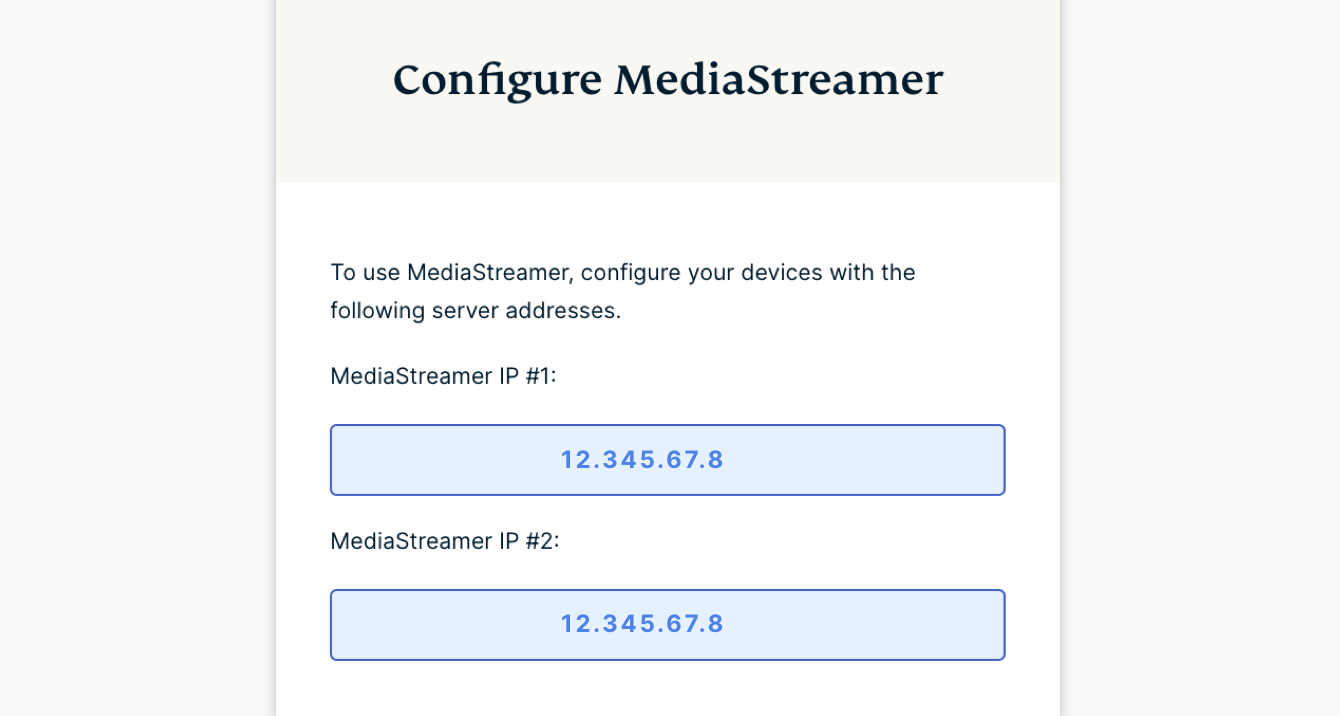
Tieni aperta la finestra del browser. Queste informazioni saranno necessarie per la configurazione in un secondo momento.
Hai bisogno di aiuto? Contatta il team di supporto di ExpressVPN per ricevere assistenza immediata..
3. Configura le impostazioni sulla tua TV LG
Sul telecomando della Smart TV LG, clicca su ![]() .
.
Sullo schermo, seleziona Avanzate.
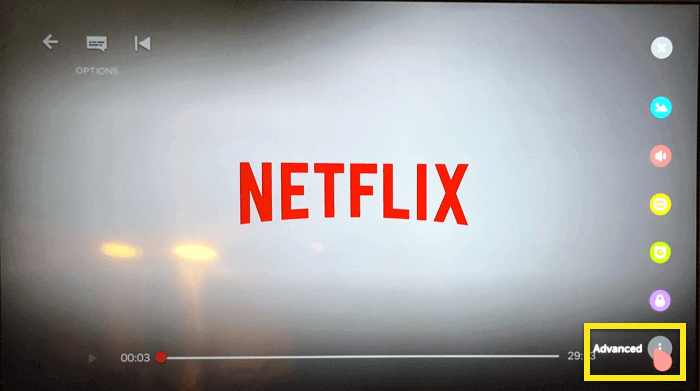
Vai su Rete.
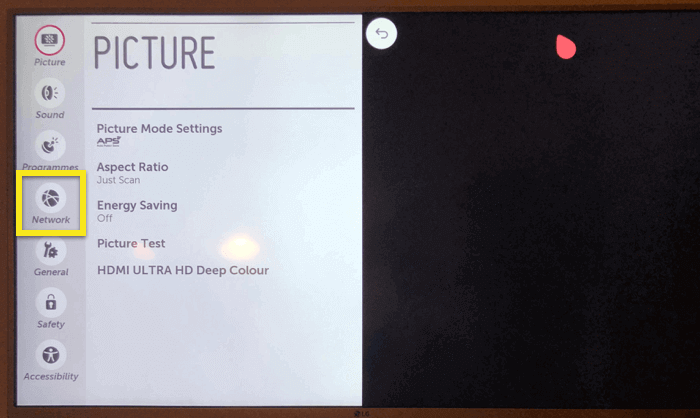
A seconda della configurazione della Smart TV esistente, seleziona Connessione can cavo (Ethernet) o Connessione Wi-Fi.
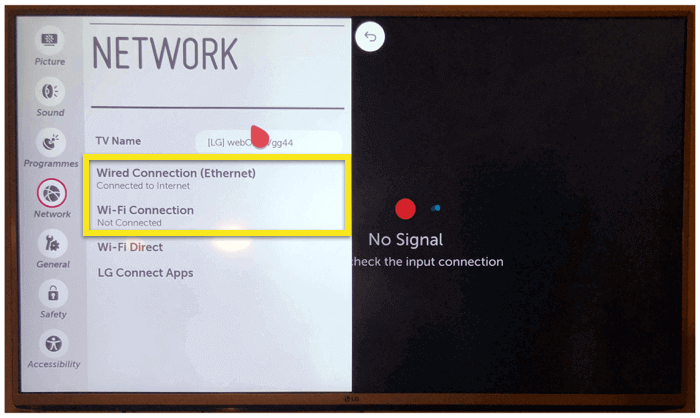
Clicca su Modifica.
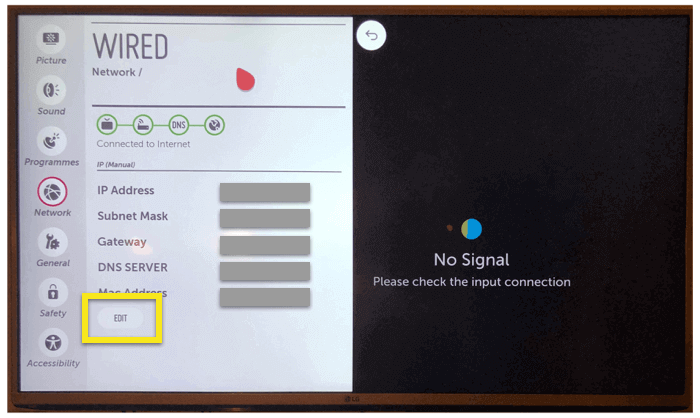
Deseleziona la casella Imposta automaticamente.
Nel campo “DNS”, inserisci gli indirizzi MediaStreamer trovati precedentemente poi clicca su CONNETTI.
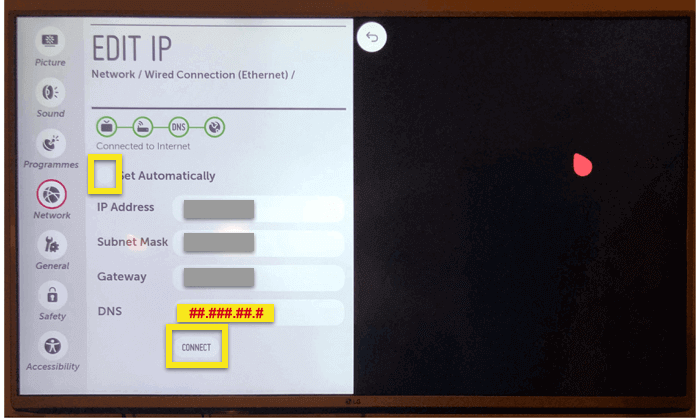
Se richiesto, riavvia il televisore.
Congratulazioni! Ora hai configurato la tua Smart TV LG per utilizzare MediaStreamer di ExpressVPN.
Hai bisogno di aiuto? Contatta il team di supporto di ExpressVPN per ricevere assistenza immediata.
Ripristina le impostazioni DNS
Per ripristinare le impostazioni DNS originali, ripeti i passaggi descritti sopra ma seleziona la casella accanto a Ottieni automaticamente nelle impostazioni “Modifica IP”.
Hai bisogno di aiuto? Contatta il team di supporto di ExpressVPN per ricevere assistenza immediata.
Esegui il mirroring o il casting dal tuo dispositivo alla TV LG
Il casting e il mirroring sono tecnologie wireless che consentono di trasmettere contenuti dal dispositivo a una TV LG.
Se vuoi eseguire lo streaming dal tuo dispositivo (con VPN) alla tua TV LG, ecco le opzioni di casting e mirroring compatibili:
| Casting | Mirroring | |
| Android (con VPN) | ✘ Non supportato | ✔ Supportato |
| Windows (con VPN) | ✘ Non supportato | ✔ Supportato |
| Chromebook (con VPN) | ✘ Non supportato | ✘ Non supportato |
| Linux (con VPN) | ✘ Non supportato | ✘ Non supportato |
Puoi eseguire il casting o il mirroring di contenuti da iOS o macOS a TV LG che supportano AirPlay 2.
In alternativa, è possibile collegare la TV LG a un router VPN, a una VPN configurata manualmente, o a un router VPN virtuale. Con questa opzione, non è necessario eseguire il casting o il mirroring dei contenuti dal dispositivo alla TV LG. Hai semplicemente bisogno di una TV LG connessa a una VPN per lo streaming dei contenuti.
Hai bisogno di aiuto? Contatta il team di supporto di ExpressVPN per ricevere assistenza immediata.


